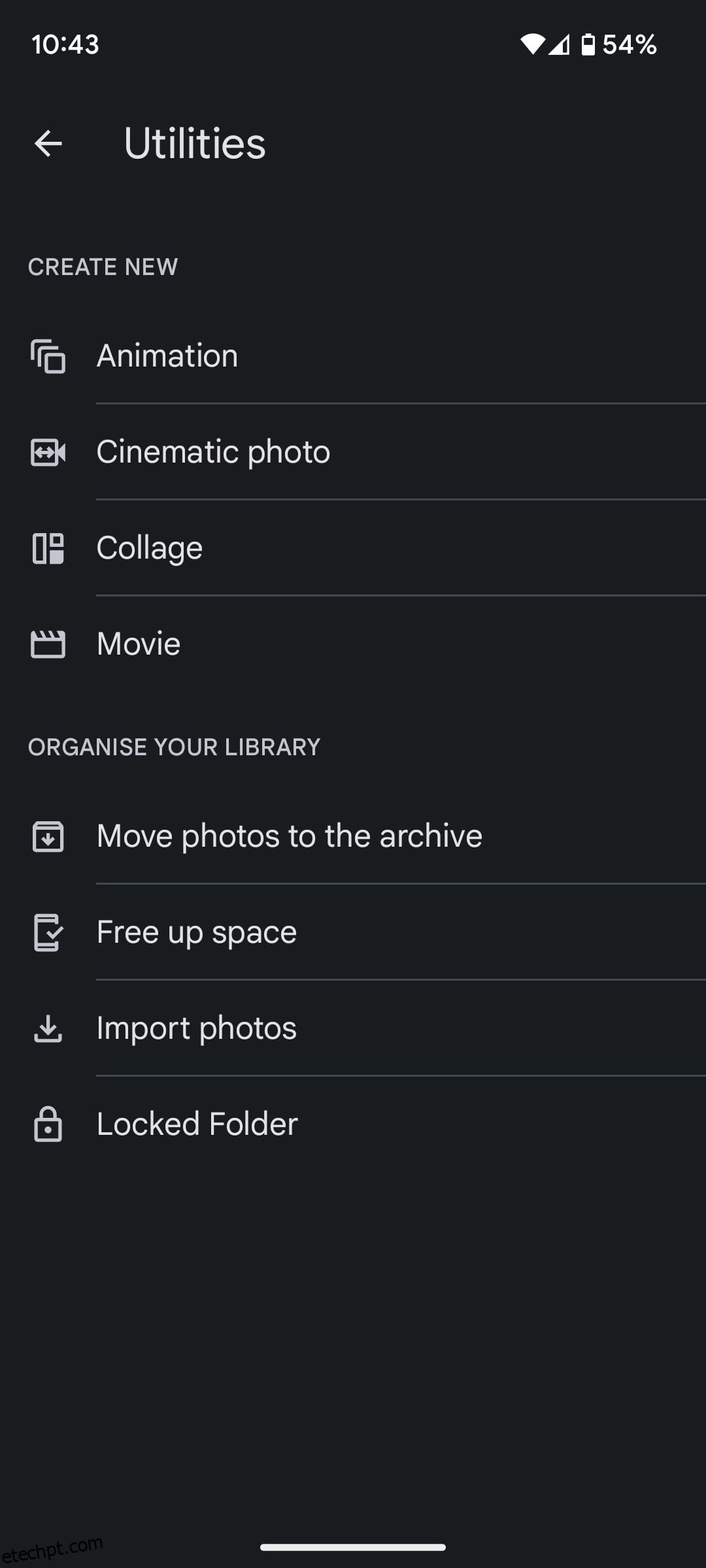Todas as fotos que você tira com seu smartphone acabam na galeria de fotos do seu dispositivo. Um par de olhos curiosos pode facilmente ver imagens que você não quer que eles vejam. Talvez você tenha instantâneos de informações confidenciais, ideias de presentes para um ente querido ou outras coisas que prefere manter em sigilo. Seja qual for o motivo, é fácil ocultar imagens da galeria.
Se você quer saber como esconder fotos no Android, continue lendo!
Praticamente todos os telefones Android têm uma opção integrada para ocultar imagens da Galeria. A Samsung usa seu próprio aplicativo para isso, enquanto outros telefones podem fazer isso por meio do Google Fotos. Vamos dar uma olhada em ambos.
Por motivos de segurança, não é possível fazer capturas de tela em uma pasta segura ou bloqueada em seu telefone.
últimas postagens
Ocultar fotos em um telefone Samsung
Se você possui um telefone Samsung com Android Nougat 7.0 ou superior, pode usar o recurso Secure Folder da Samsung. Ele permite que você mantenha arquivos privados, imagens e até mesmo aplicativos em uma área separada protegida por senha.
Para configurar a Pasta segura pela primeira vez, vá para Configurações > Biometria e segurança > Pasta segura. Você precisará entrar com sua conta Samsung. Depois de fazer login, seu dispositivo solicitará que você escolha o método de bloqueio de sua preferência. Depois de concluída, a Pasta segura estará acessível na gaveta do aplicativo. Para ocultar fotos na Pasta segura, abra o aplicativo e toque em Adicionar arquivos.
As fotos em sua Pasta Segura são armazenadas em seu dispositivo e em nenhum outro lugar. Eles não serão copiados em nenhum lugar e serão excluídos se você precisar redefinir o telefone para a configuração original.
Ocultar imagens no Google Fotos
Praticamente todos os telefones Android vêm com o Google Fotos instalado. Você pode configurar uma pasta bloqueada no Google Fotos para ocultar suas imagens privadas da galeria principal. Ao mover fotos para a pasta, elas não ficarão mais visíveis em nenhum aplicativo de navegação de imagens em seu dispositivo.
Para configurá-lo, vá para Biblioteca > Utilitários > Pasta bloqueada e siga as instruções na tela. Você só precisa desbloqueá-lo com sua impressão digital ou PIN e tocar em Mover itens. Selecione as fotos e os vídeos que deseja adicionar, toque em Mover e em Mover novamente. Para removê-los da pasta novamente, selecione-os e toque em Mover. Você também pode excluir o conteúdo da pasta.
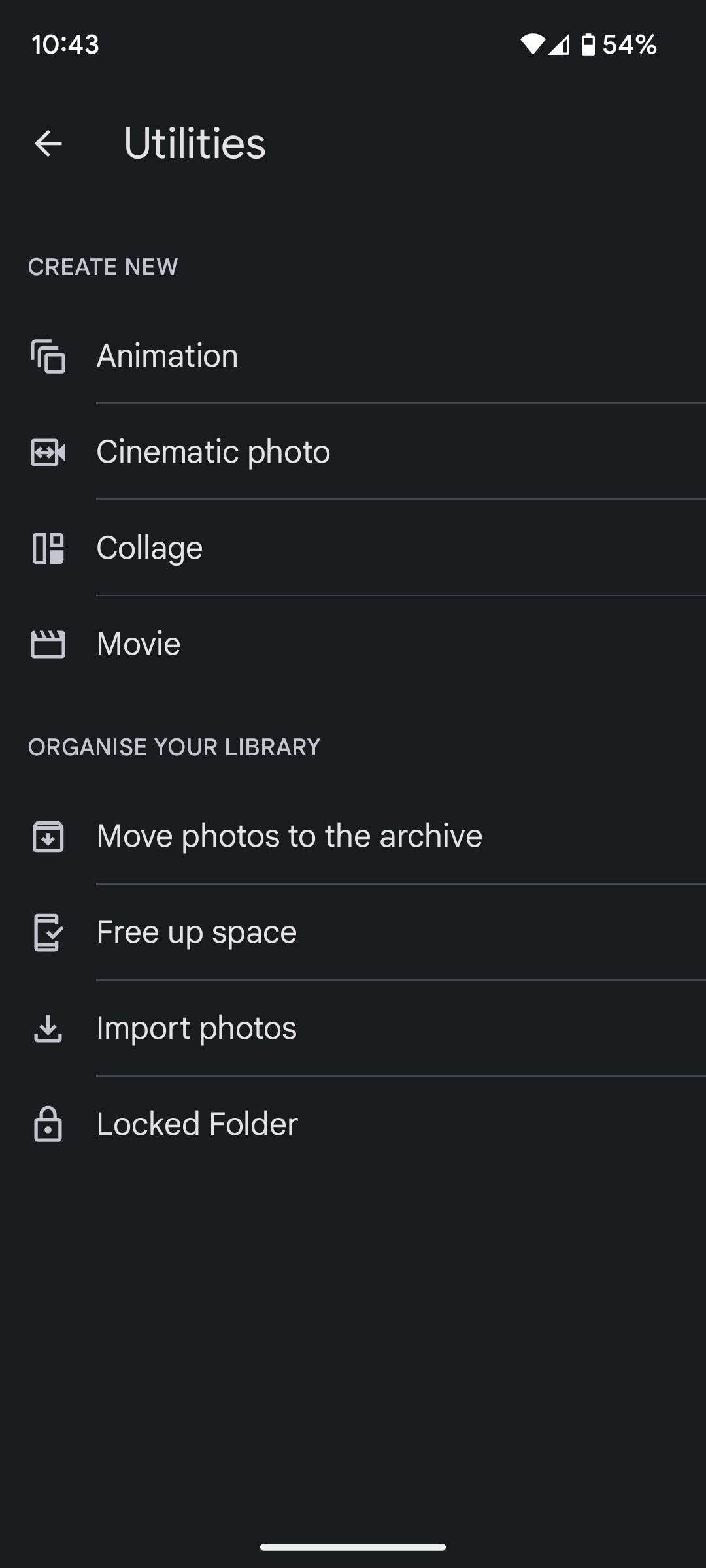
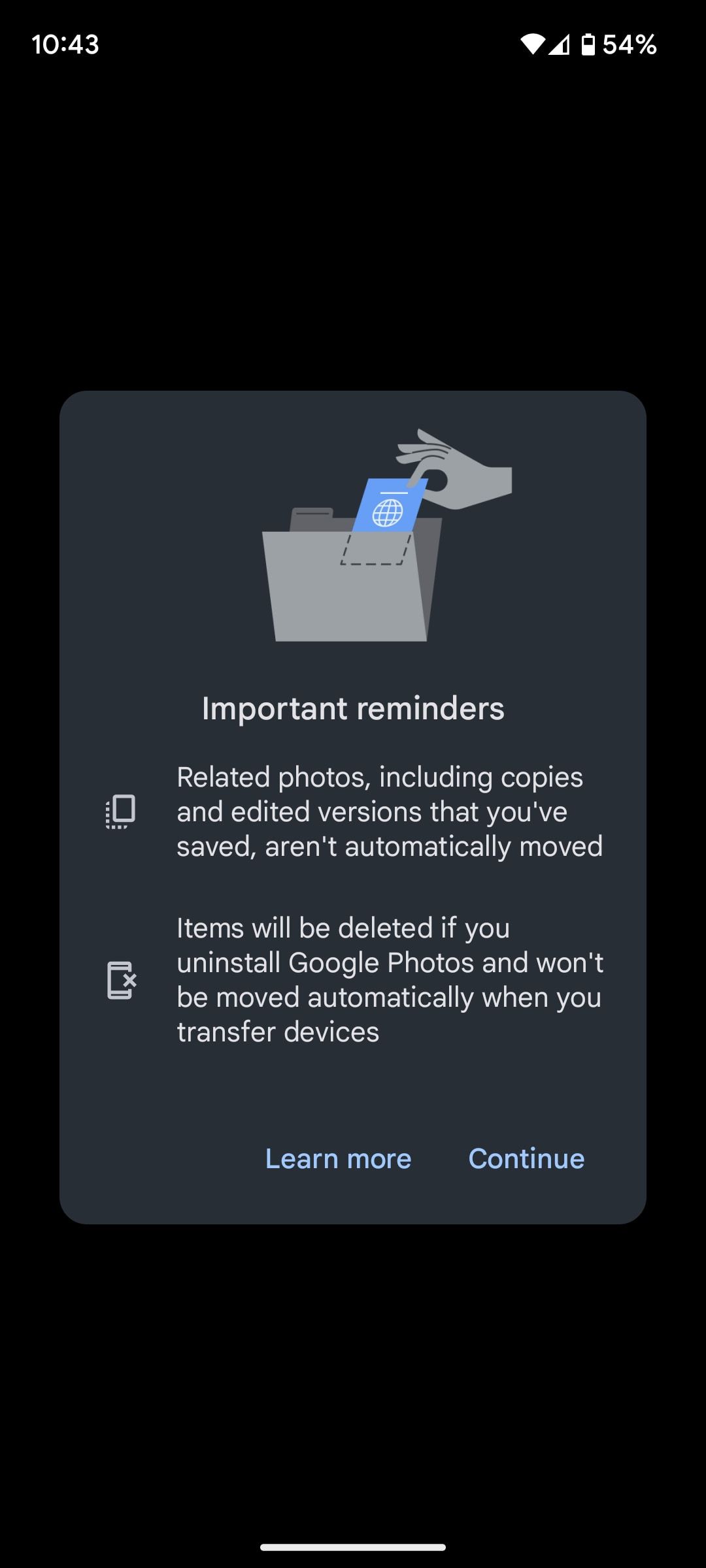
Pasta bloqueada é um ótimo recurso, mas pode pegá-lo se você não for cuidadoso. O Google Fotos funciona como um serviço de backup de imagem baseado em nuvem, mas o conteúdo de sua pasta privada não será copiado (e se já tiver sido feito backup, eles serão removidos). Você precisa mover as imagens para fora da pasta bloqueada para movê-las para a nuvem.
Use um gerenciador de arquivos para ocultar fotos da galeria
Se você preferir usar uma solução diferente, existem muitas outras opções disponíveis, mas o processo é um pouco mais complicado.
Você pode usar um gerenciador de arquivos para executar alguns truques ou contar com ferramentas de terceiros especializadas em ocultar conteúdo. Alguns aplicativos de galeria de terceiros também têm a funcionalidade. Vamos investigar dois truques do gerenciador de arquivos para ocultar arquivos primeiro.
Criar uma nova pasta
Antes de começar, você precisa instalar um gerenciador de arquivos de alta qualidade em seu telefone. Há muito por onde escolher; se você não tiver certeza de qual baixar, confira nosso guia dos melhores gerenciadores de arquivos na Play Store.
Depois de tomar uma decisão e instalar um gerenciador de arquivos, inicie o aplicativo. Você precisa criar uma nova pasta que comece com um ponto (por exemplo, .PrivateFiles ou .Secret).
Em seguida, mova todas as fotos que deseja ocultar para a pasta recém-criada. O método para fazer isso varia de aplicativo para aplicativo, mas normalmente pressionar longamente o arquivo que você deseja mover lhe dará a opção.
Todos os arquivos que você realocar não serão mais exibidos no aplicativo da galeria. Sem entrar em muitos detalhes, isso ocorre porque qualquer pasta que começa com um ponto não é verificada pelo software do telefone.
Crie um arquivo “.nomedia”
Se você tem centenas de fotos que deseja ocultar, é impraticável movê-las todas manualmente. Em vez disso, é mais fácil criar um arquivo .nomedia nas pastas que você deseja ocultar.
Quando seu telefone encontra um arquivo .nomedia em uma pasta, ele não carrega o conteúdo da pasta ao verificar seu diretório.
Para criar o arquivo, você ainda precisará de um aplicativo gerenciador de arquivos de terceiros. Use-o para navegar até a pasta que deseja ocultar e crie um novo arquivo no diretório chamado .nomedia (certifique-se de incluir o ponto). O arquivo não precisa ter nenhum conteúdo – o nome do arquivo é a parte importante.
Para reverter o processo, basta deletar o arquivo .nomedia.
Embora ambos os métodos ocultem o conteúdo da biblioteca de fotos nativa, as imagens ainda estarão visíveis em qualquer gerenciador de arquivos. Eles não são protegidos por senha.
Aplicativos de terceiros para ocultar fotos no Android
Existem também vários aplicativos de galeria de imagens de terceiros que você pode usar para ocultar fotos e mantê-las trancadas com segurança. Aqui estão três dos melhores:
1. Abóbado
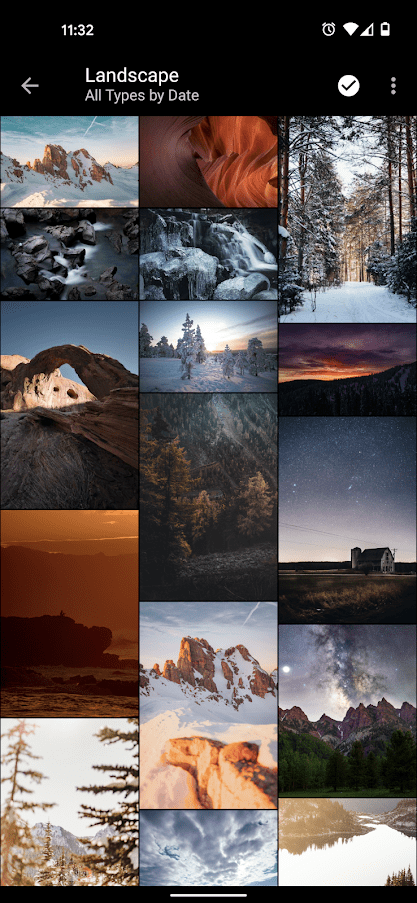
O Vaulty se estabeleceu como o aplicativo líder para ocultar conteúdo. Centenas de milhares de usuários deixaram uma avaliação positiva na Google Play Store.
Ele vem com sua própria galeria de fotos. Todas as fotos que você bloquear só poderão ser visualizadas dentro dela. A galeria também permite criar vários cofres, o que significa que você pode ter diferentes conjuntos de fotos para mostrar a pessoas diferentes. Todo o seu conteúdo é protegido por senha e até mesmo faz backup de sua mídia, por isso é seguro se você perder seu telefone.
Download: Abobadado (Compras gratuitas no aplicativo disponíveis)
2. Mantenha-se seguro
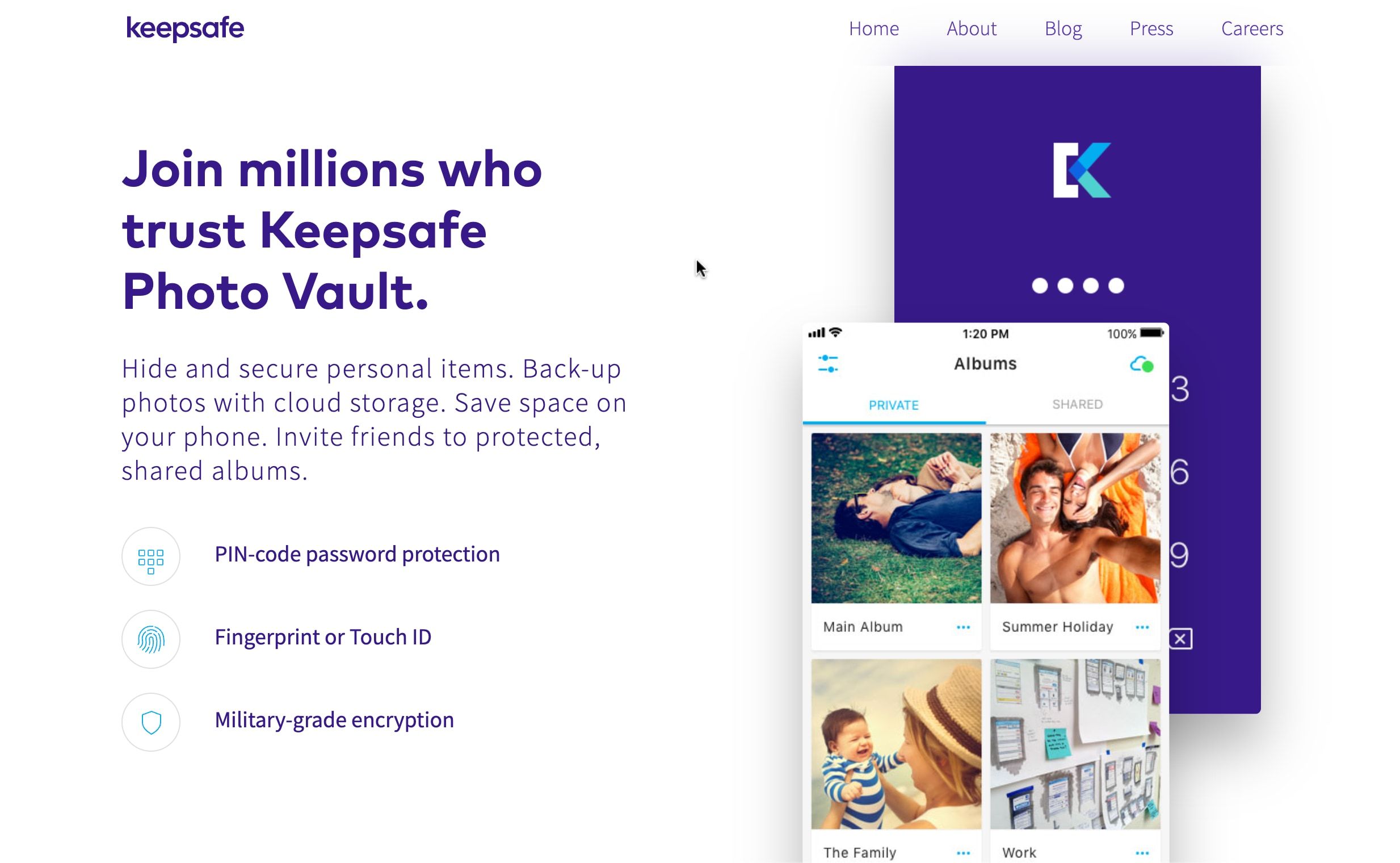
Keepsafe é o maior concorrente da Vaulty. O conjunto de recursos é muito semelhante; todas as suas fotos são protegidas por senha e criptografadas, e você pode fazer backup de suas fotos no armazenamento em nuvem do aplicativo.
O aplicativo também vem com um recurso que oculta seu ícone na tela, o que significa que ninguém que atender seu telefone saberá que você está escondendo alguma coisa. Por fim, ele possui um recurso de autodestruição no estilo Snapchat, permitindo que você compartilhe fotos que se excluem automaticamente após 20 segundos com outros usuários do aplicativo.
Download: Manter a salvo (Compras gratuitas no aplicativo disponíveis)
3. LockMyPix
O LockMyPix usa criptografia AES de nível padrão para ocultar um número ilimitado de fotos ou vídeos em seu telefone ou tablet Android. Alguns dos outros recursos do aplicativo que o ajudam a se destacar incluem uma maneira de criar um falso cofre falso com um PIN separado, suporte para fotos em seu cartão SD, backups criptografados e suporte para arquivos GIF.
Download: LockMyPix (Compras gratuitas no aplicativo disponíveis)
Ocultar fotos no Android facilmente
Nós orientamos você por uma série de truques para quem deseja ocultar fotos no Android. A maioria dos usuários provavelmente pode ficar com as ferramentas nativas de seus telefones. Mas se você preferir mais alguns recursos, como poder ocultar o aplicativo em que suas fotos privadas estão, precisará recorrer a um aplicativo de terceiros.